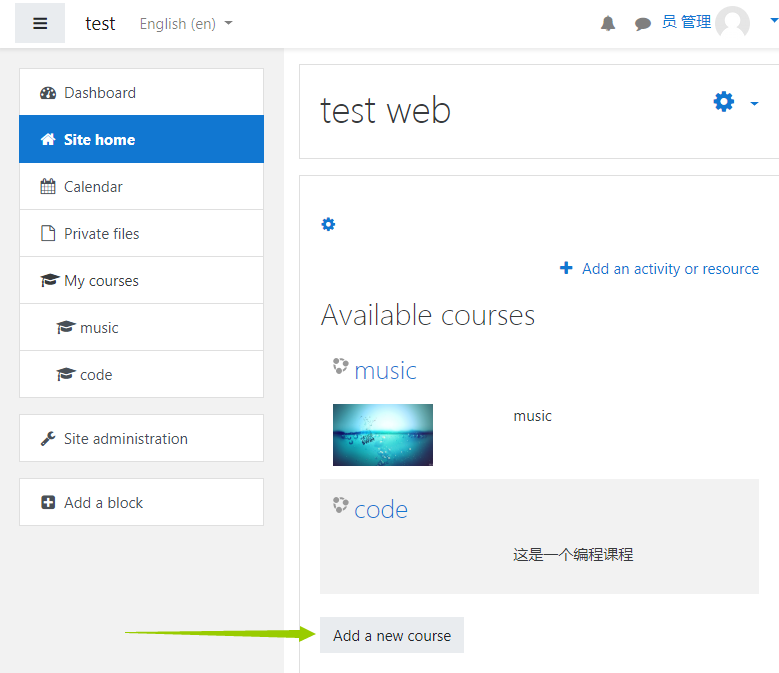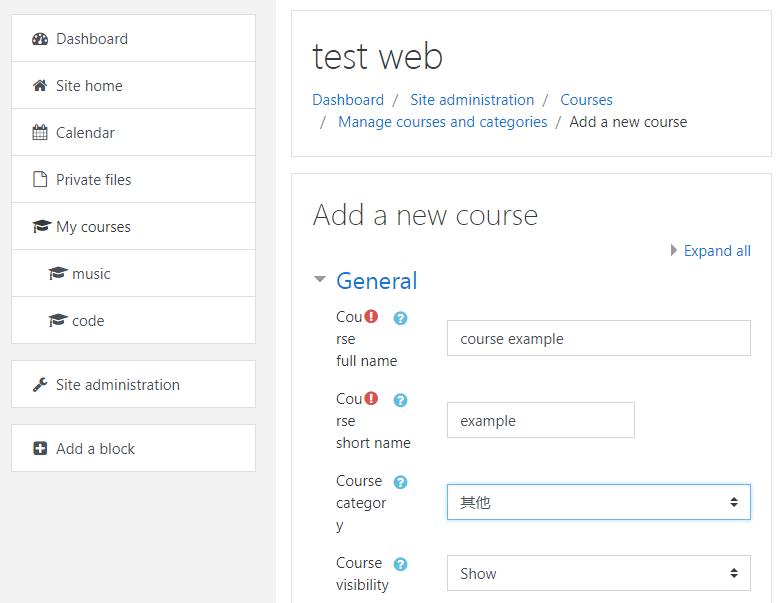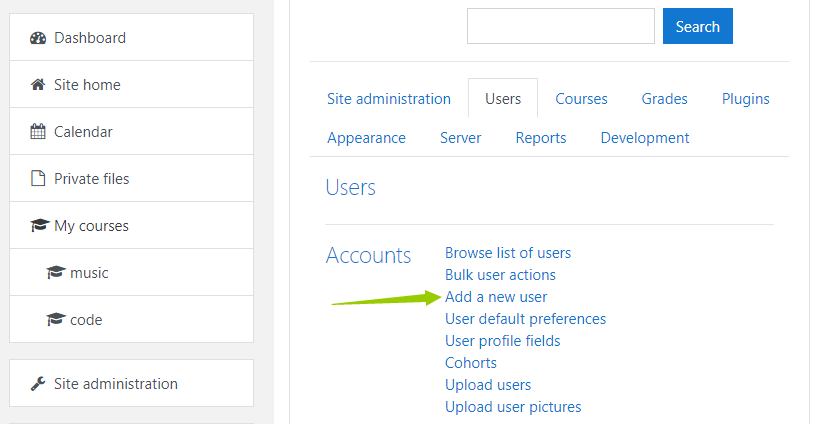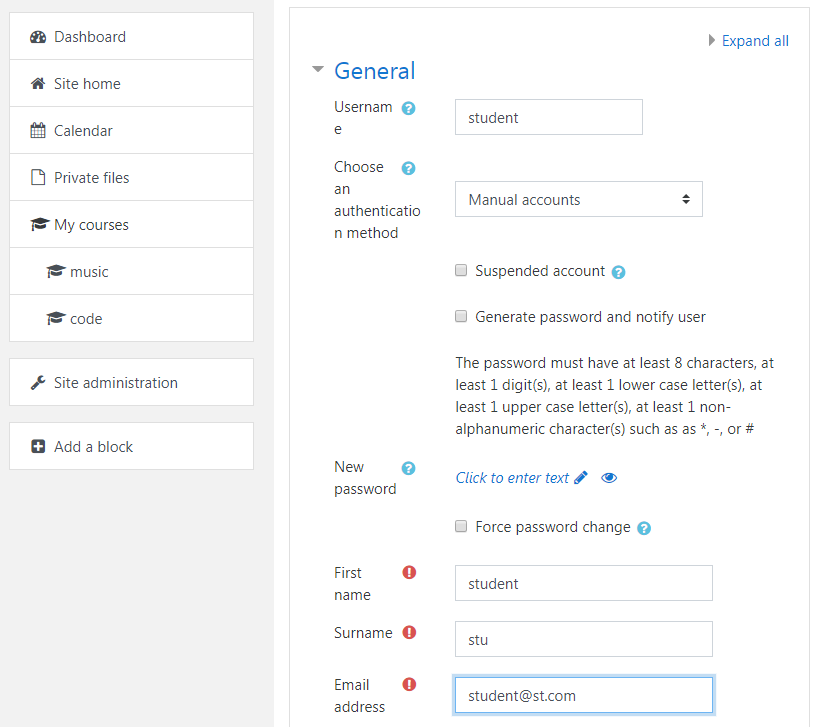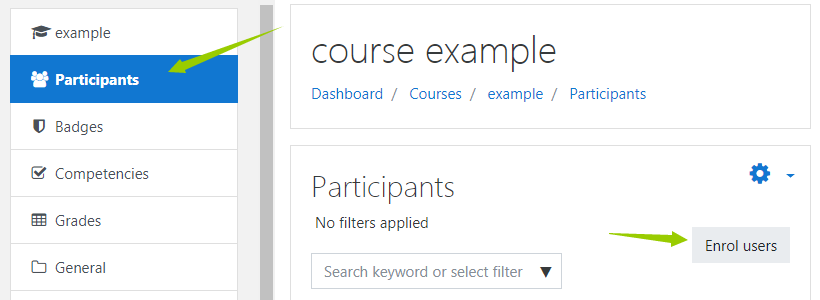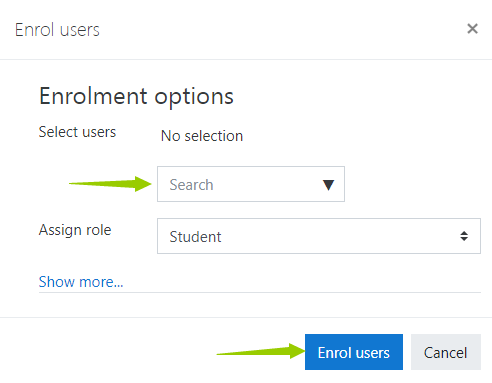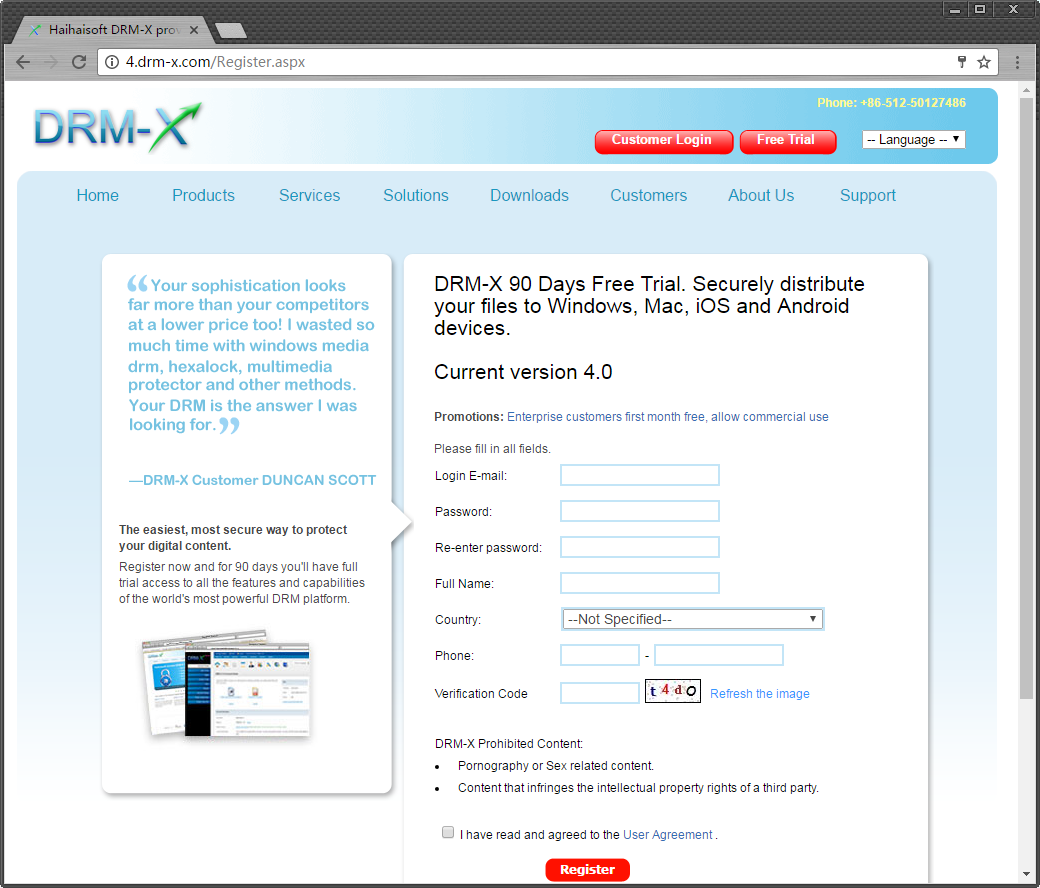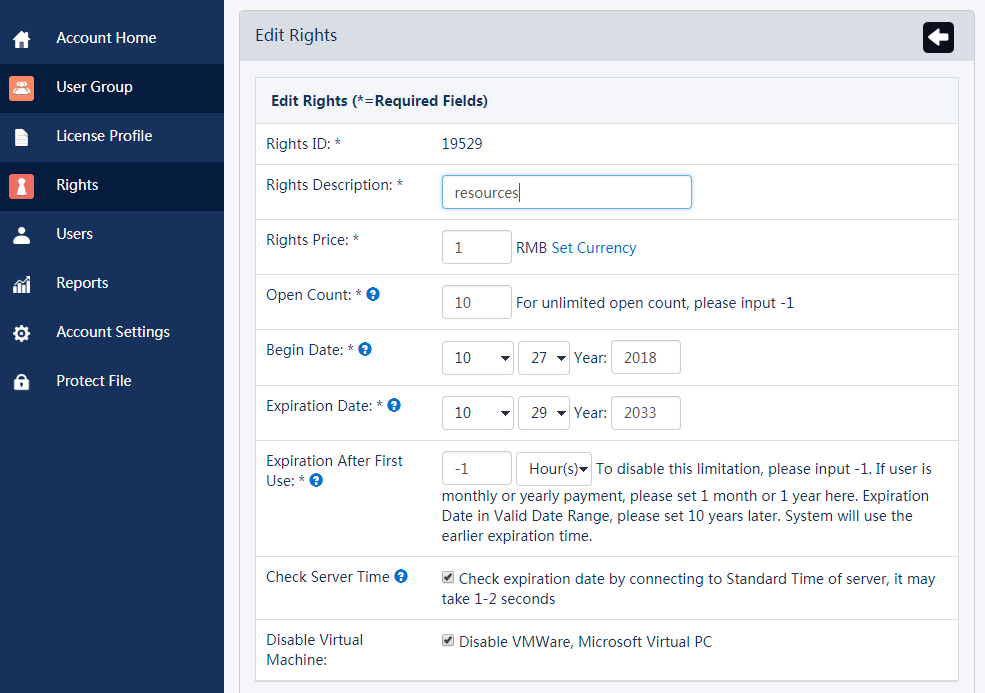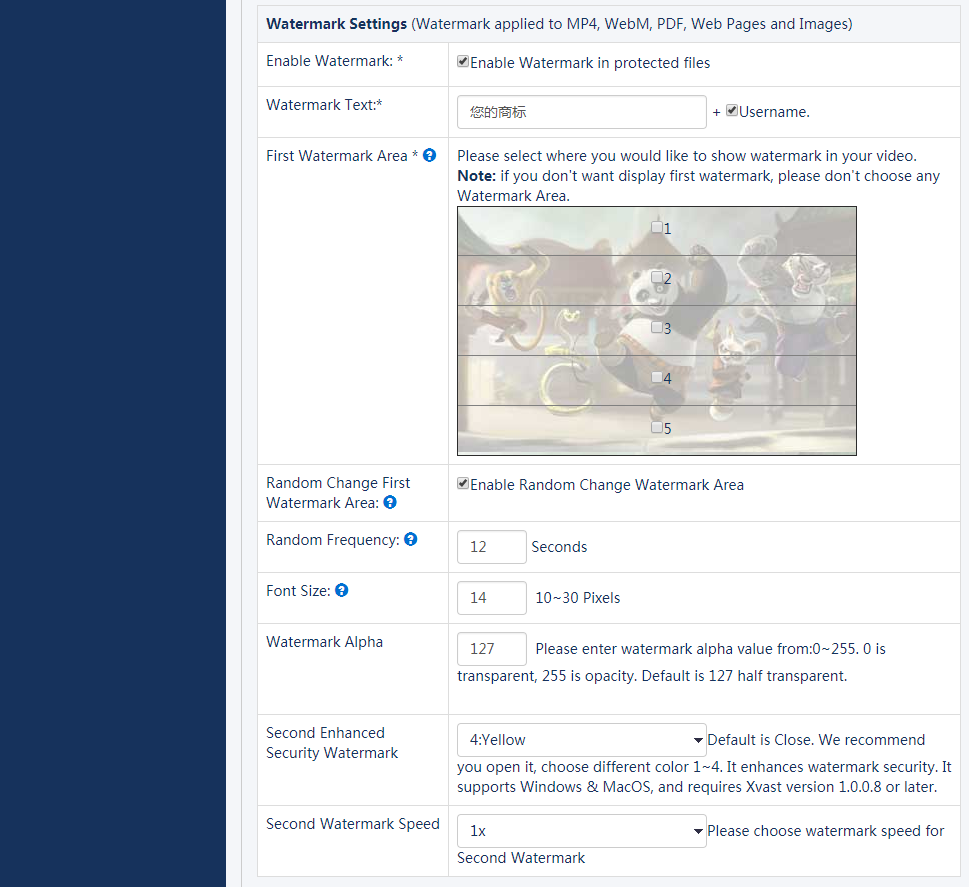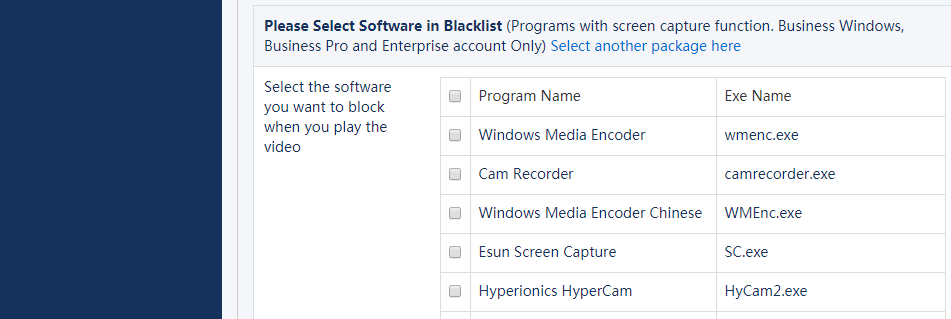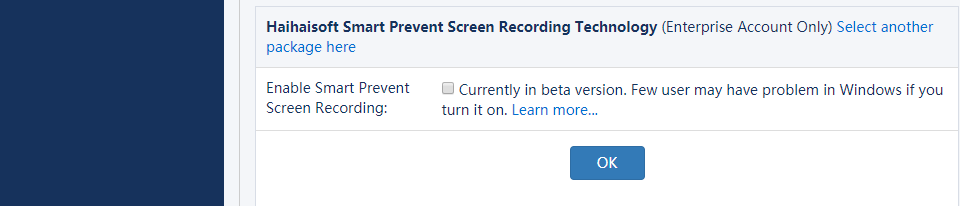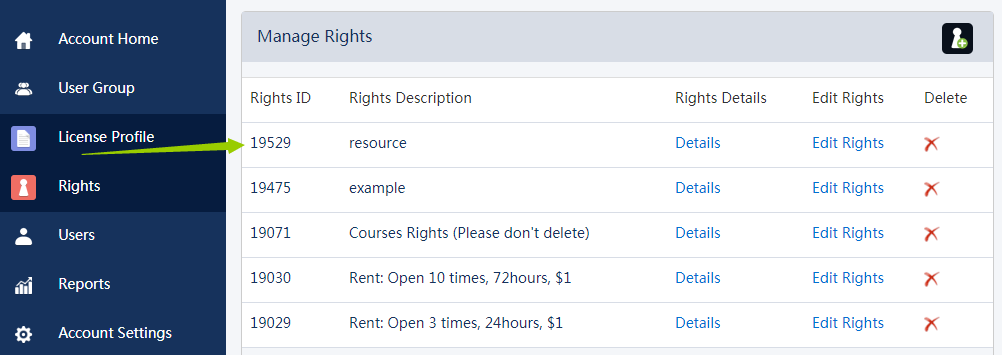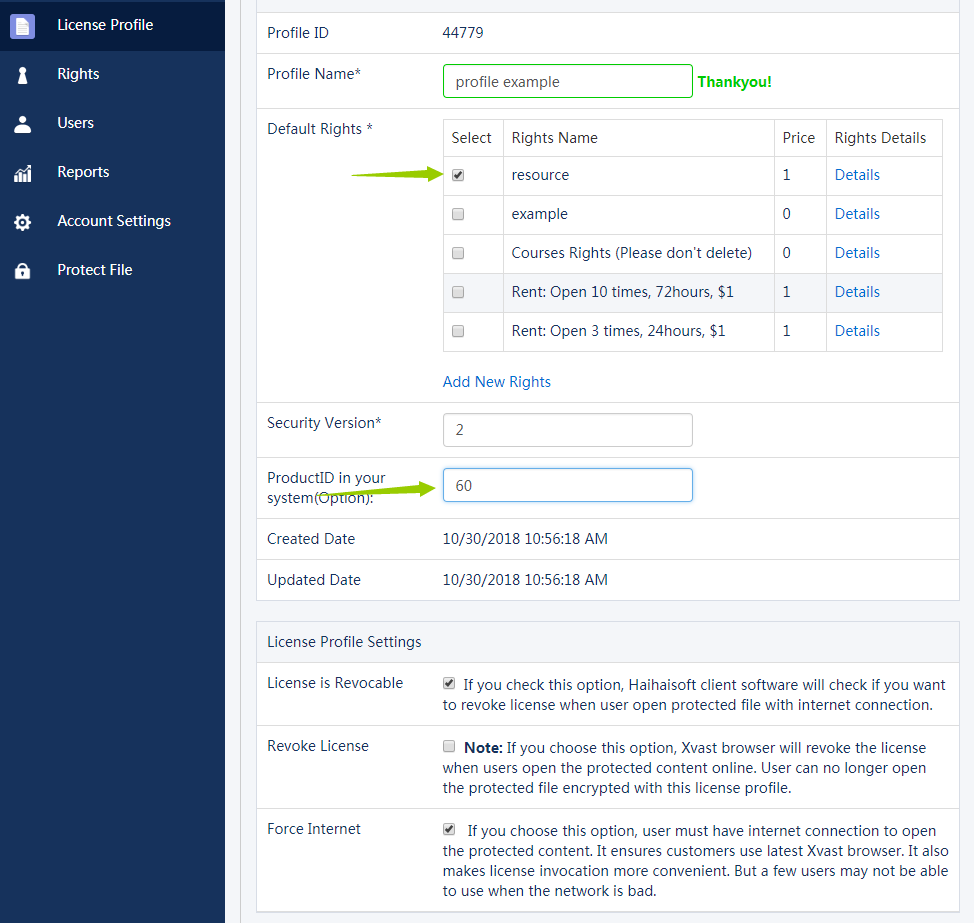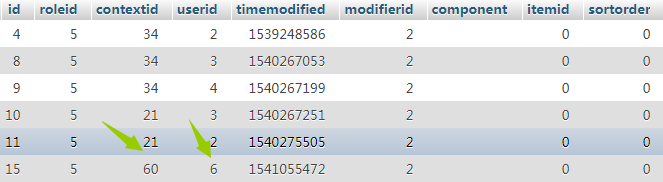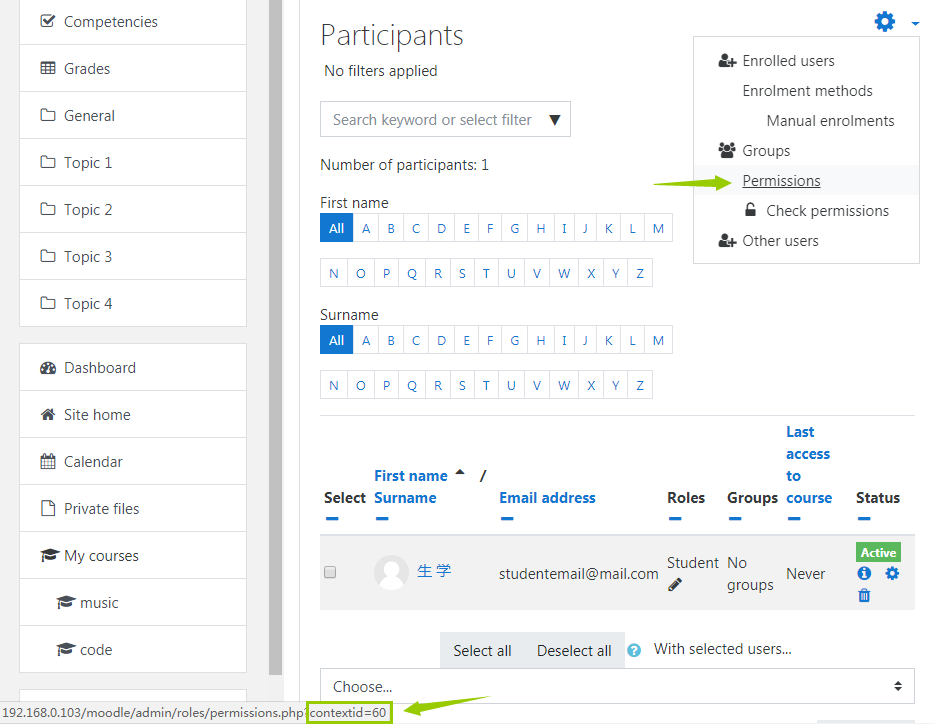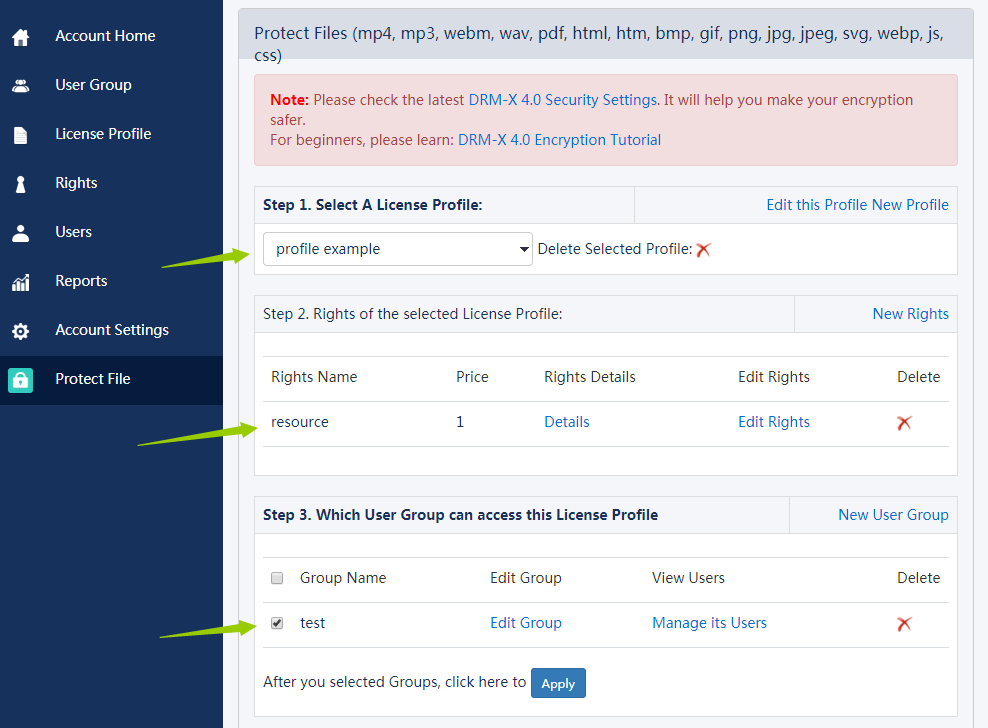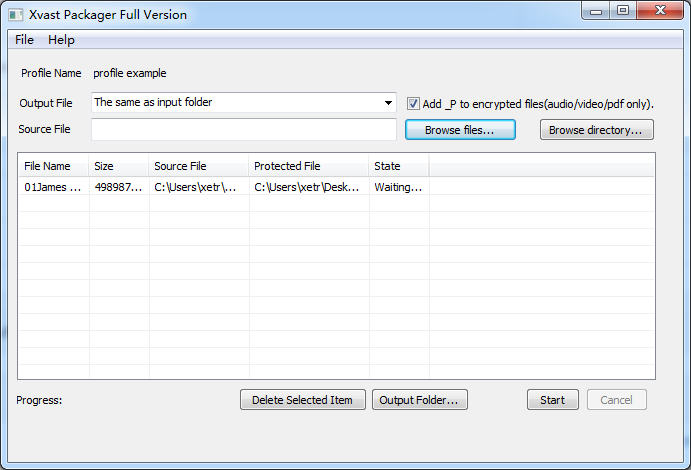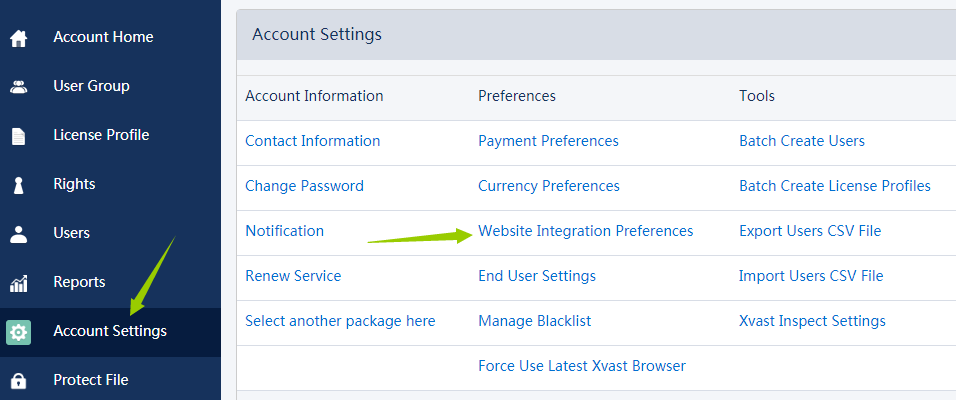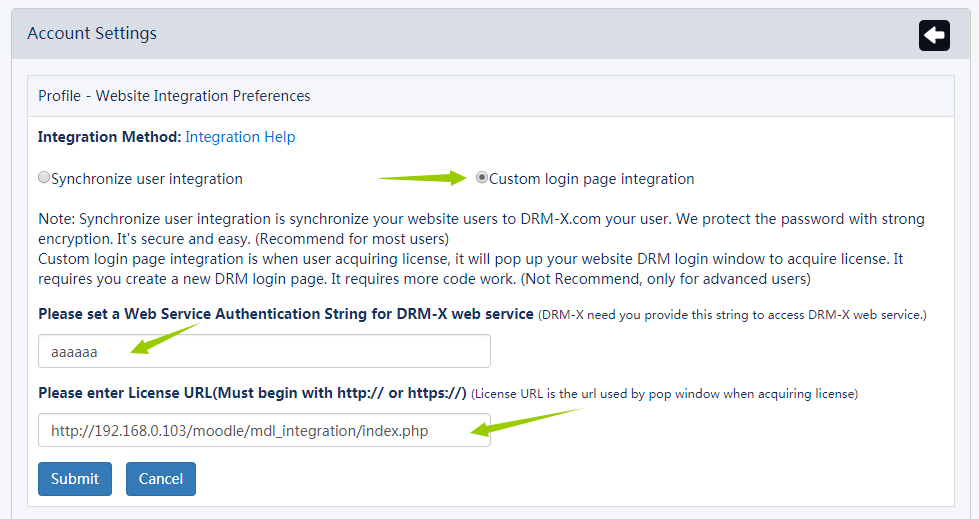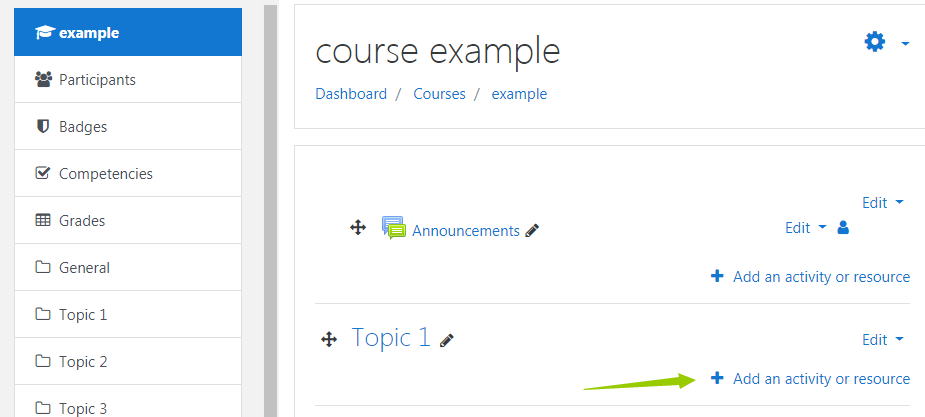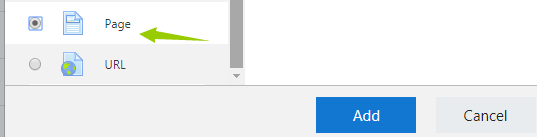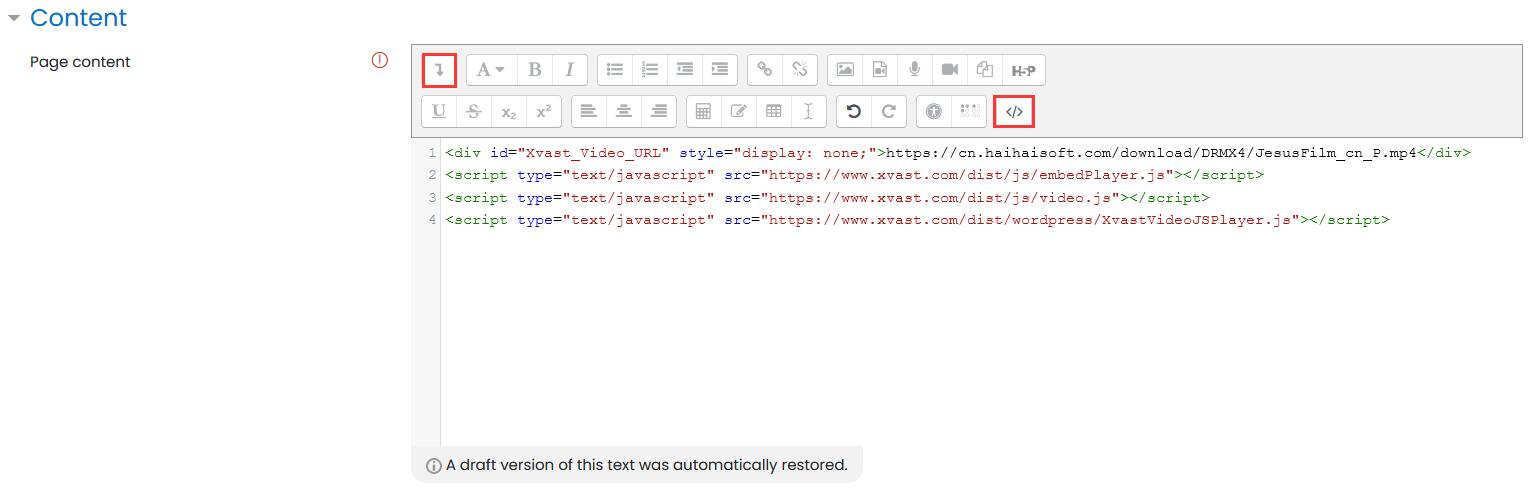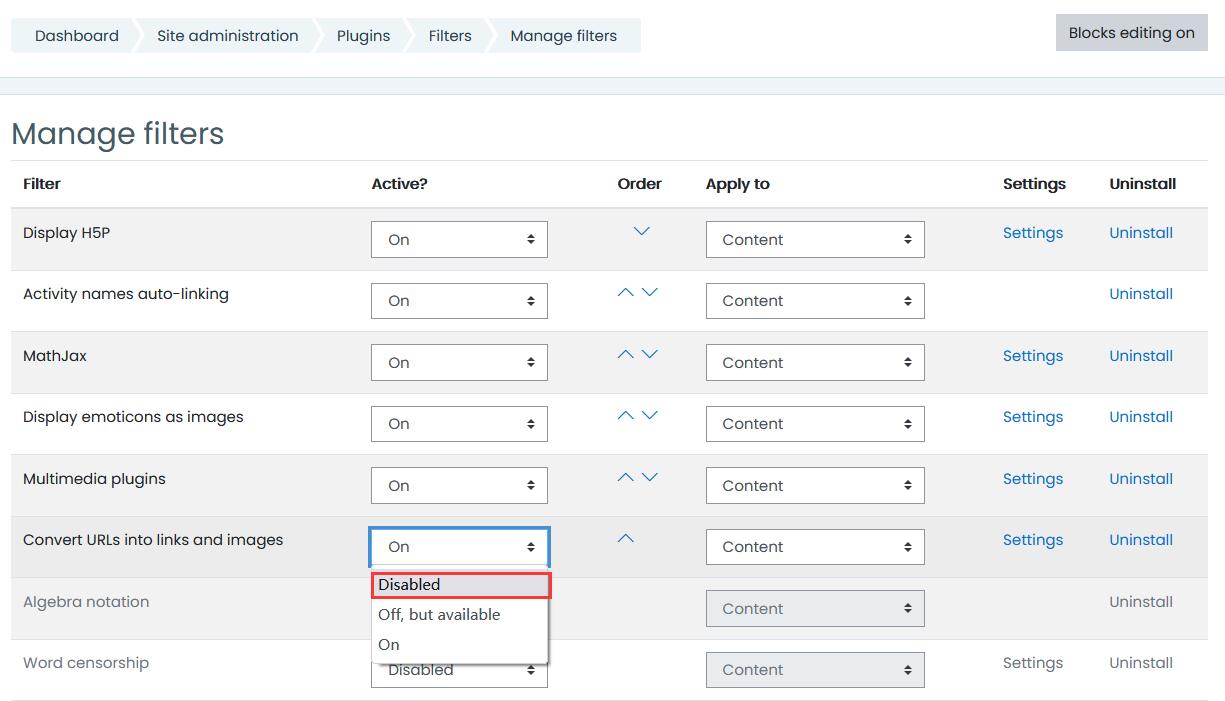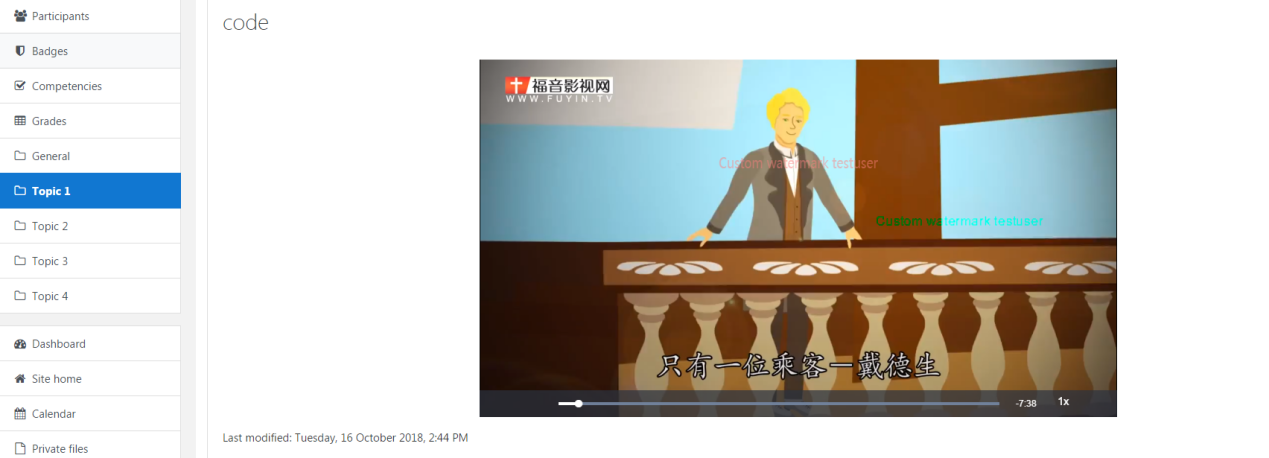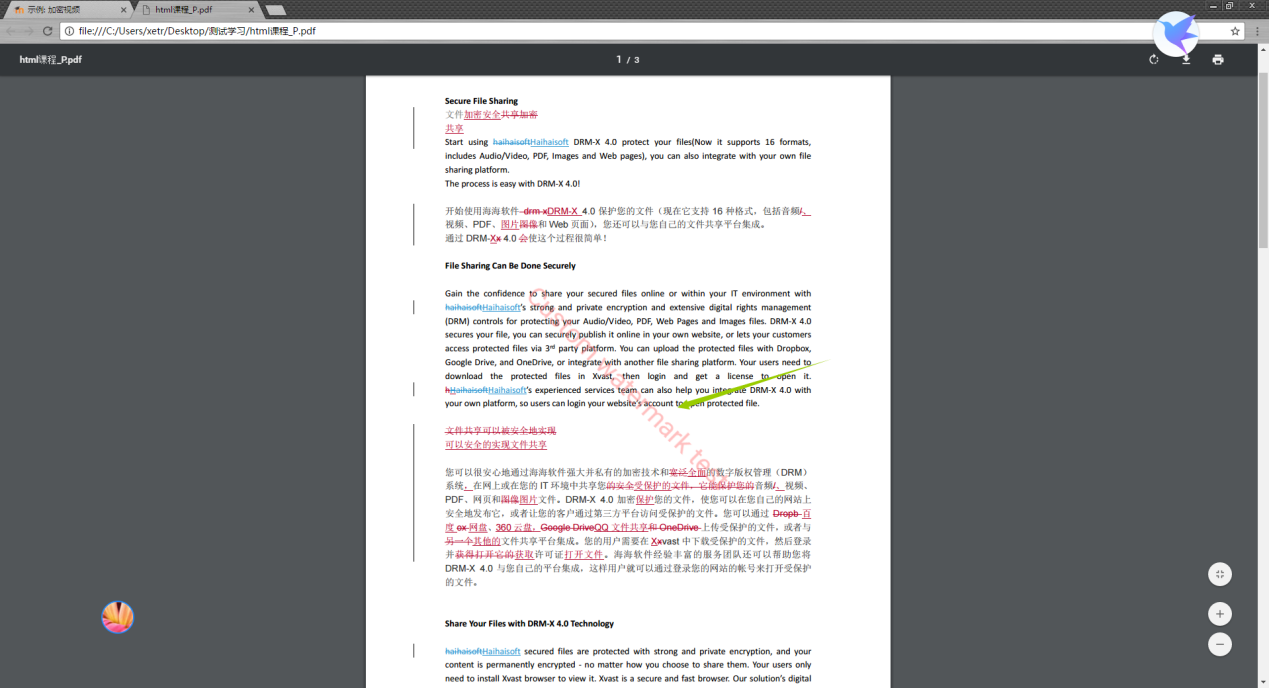1. Instala Moodle y configura tu sitio web.
Descargue el último paquete de instalación de moodle de su sitio web oficial, descomprímalo y cárguelo en su servidor. Siga las indicaciones para modificar la configuración y completar la instalación, incluido el establecimiento de la base de datos moodle. Así que debes tener tu propio servidor y base de datos. La siguiente demostración utiliza Apache y mysql construidos en una PC local. Hay muchos tutoriales sobre la instalación de moodle en línea, por lo que no haremos más introducción aquí
Después de la instalación, y registrado la cuenta de administrador. Luego inicie sesión para crear su curso.
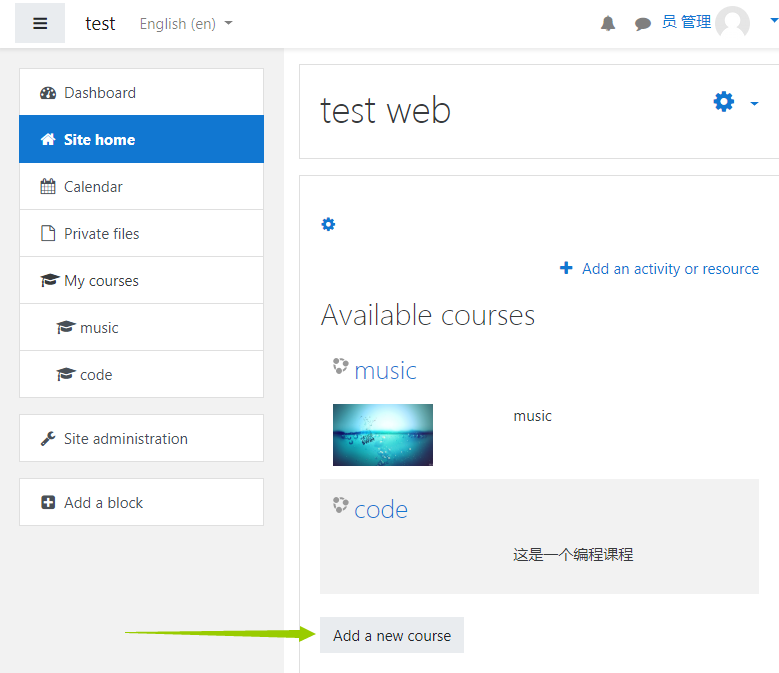
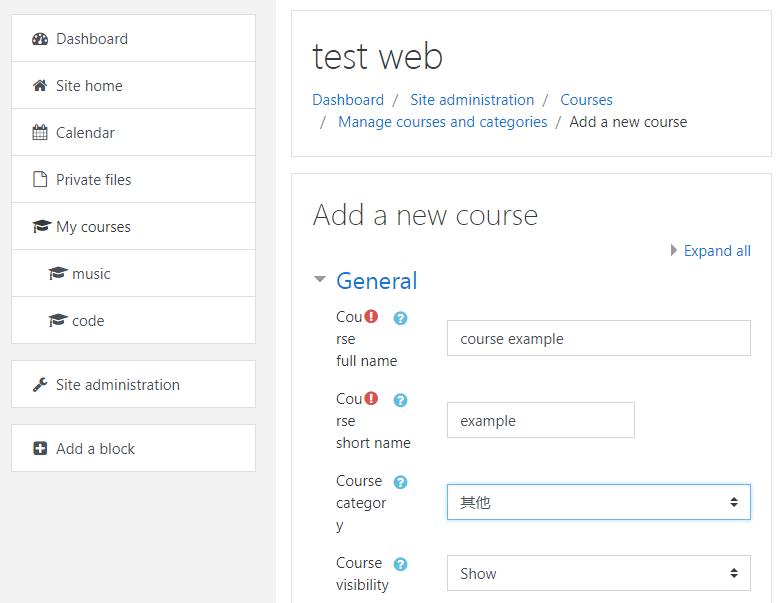
Después de crear un ejemplo de curso, agregue una cuenta de usuario para su estudiante.
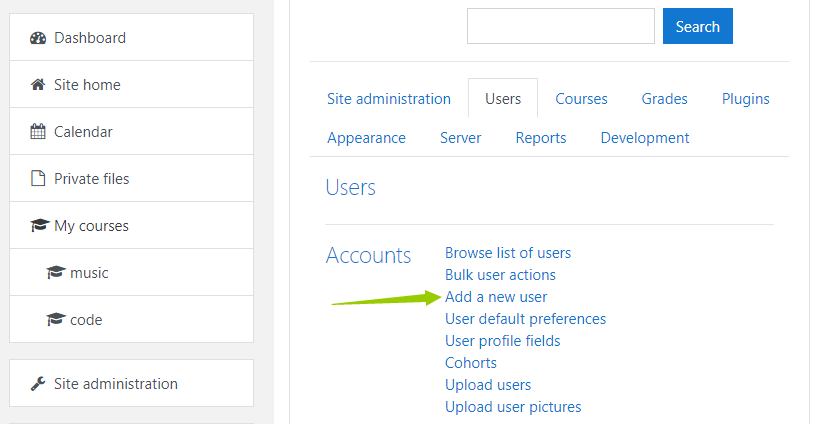
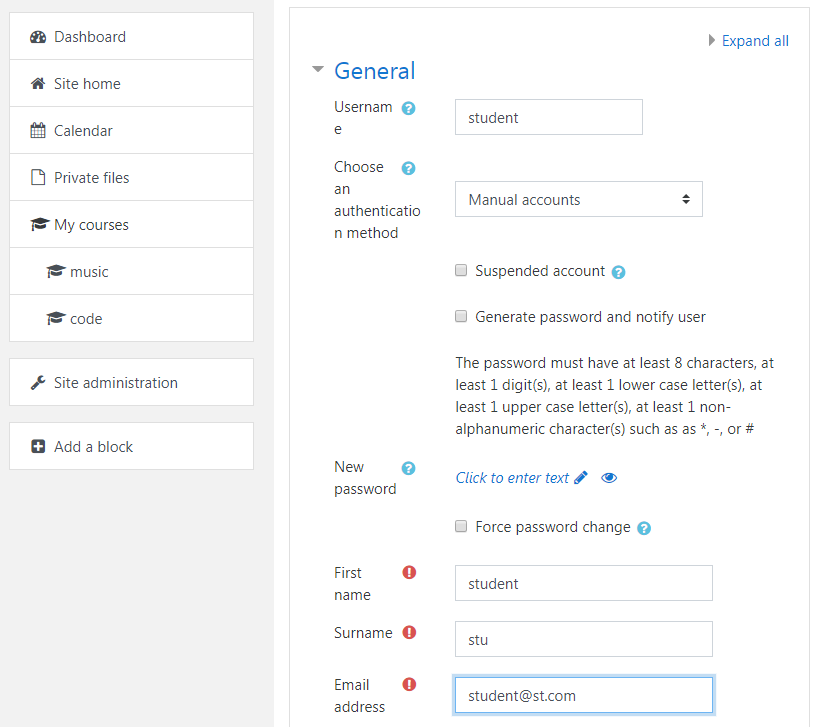
Después de agregar la cuenta de usuario para su estudiante, déle a sus estudiantes el derecho de aprender el "ejemplo de curso". En "Participantes", haga clic en "inscribir usuarios" para que su estudiante pueda aprender el curso.
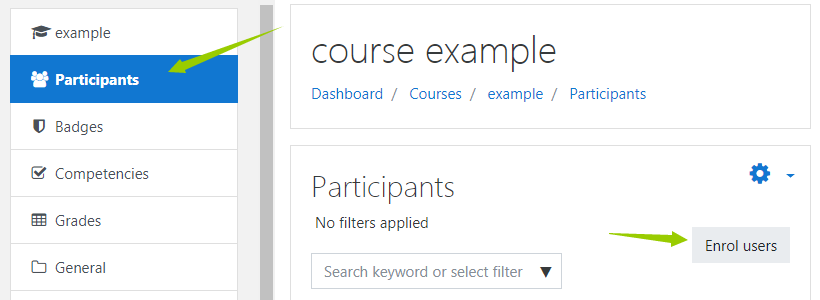
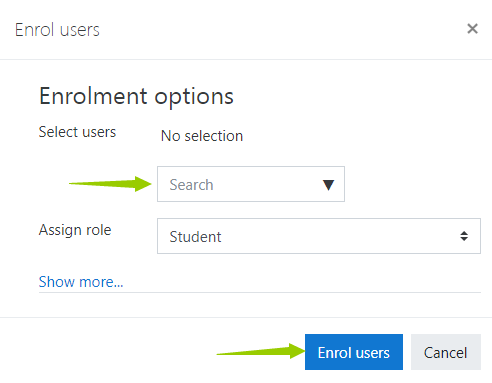
Aquí completamos una creación de curso simple y agregamos un usuario de estudiante. Luego agregaremos contenido encriptado al curso en blanco. Podemos cifrar algunos archivos de video, audio o pdf mediante la plataforma de cifrado DRM-X 4.0, integrar DRM-X 4.0 con moodle e incrustar los archivos cifrados en moodle. Hará que sus estudiantes aprendan el curso de forma fácil y segura.
2. Regístrese para obtener una cuenta DRM-X 4.0 y cifre su curso.
Descargue la versión de Windows del navegador Xvast desde el sitio web oficial de Xvast: https://www.xvast.com. Abre Xvast después de la instalación.
Para registrar una cuenta DRM-X 4.0 a través del navegador Xvast, https://4.drm-x.com/register.aspx
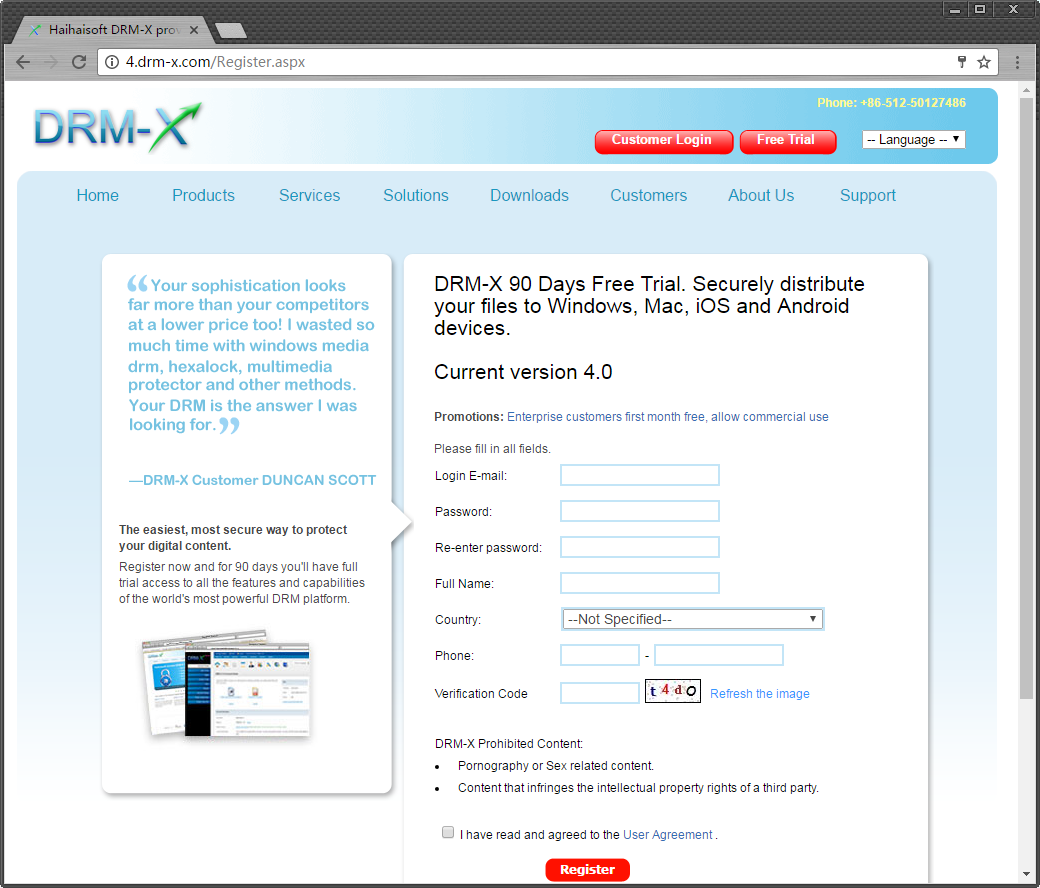
Inicie sesión en la cuenta DRM-X 4.0 recién registrada. En el Panel de control de DRM-X 4.0, primero hacemos clic en "Derechos" para agregar nuevos derechos. Establezca la descripción de los derechos, el precio de los derechos, el recuento de apertura, el vencimiento después del primer uso, la protección del documento, no permitir la impresión, habilitar la marca de agua. Puede configurar el contenido de la marca de agua para evitar la piratería. La marca de agua dinámica admite dos modos de visualización. La primera forma es establecer la posición de la marca de agua y la frecuencia de cambio. El segundo tipo de visualización de marca de agua es un efecto de marquesina con un mayor nivel de seguridad.
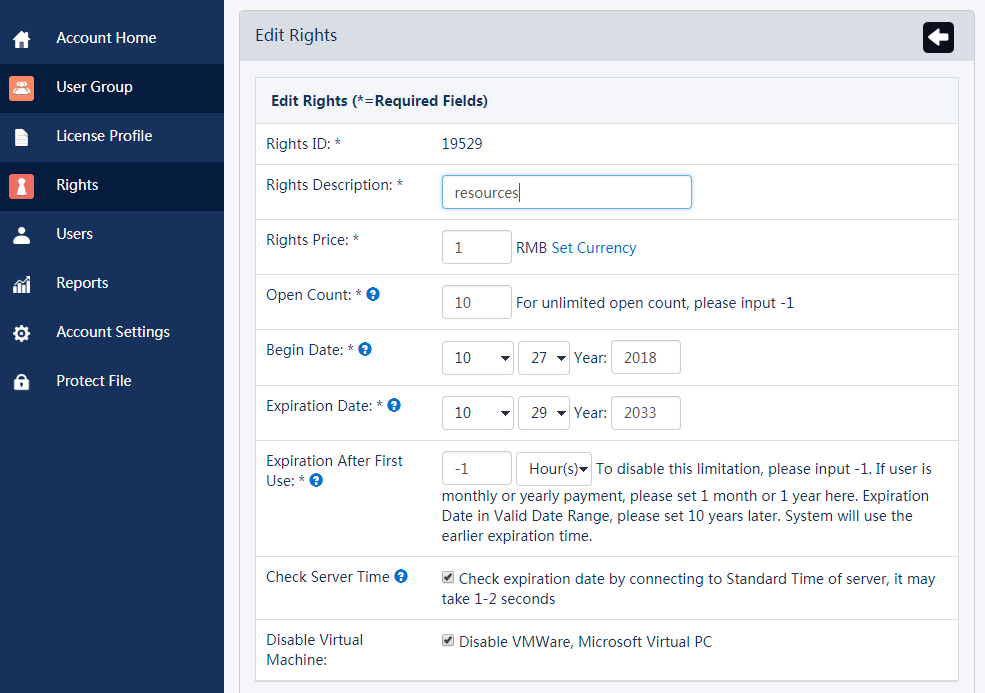
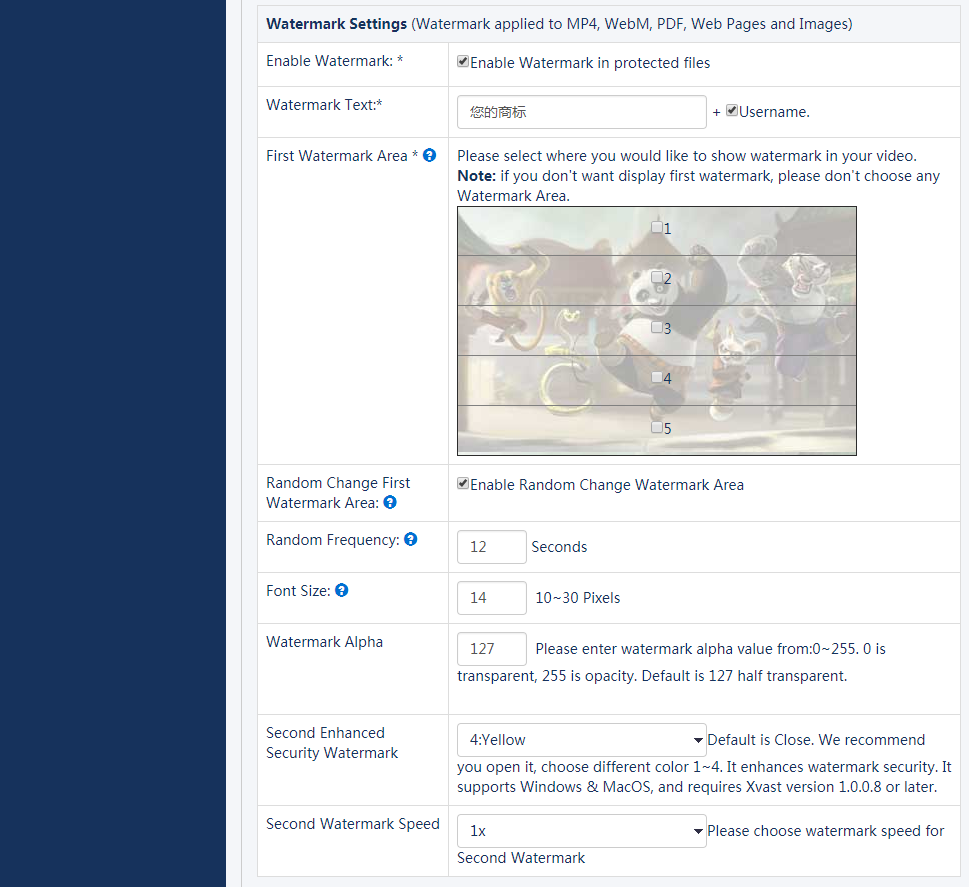
DRM-X 4.0 hereda la función de grabación de la pantalla de prevención de la lista negra 3.0. Al configurar el programa de lista negra, puede prevenir de manera efectiva que la lista negra se grabe o haga capturas de pantalla. Cuando el usuario abre el archivo protegido, si Xvast detecta que se está ejecutando un programa de lista negra, Xvast bloqueará inmediatamente el proceso de lista negra. Actualmente, el programa de lista negra contiene cientos de programas de captura de pantalla y captura de pantalla.
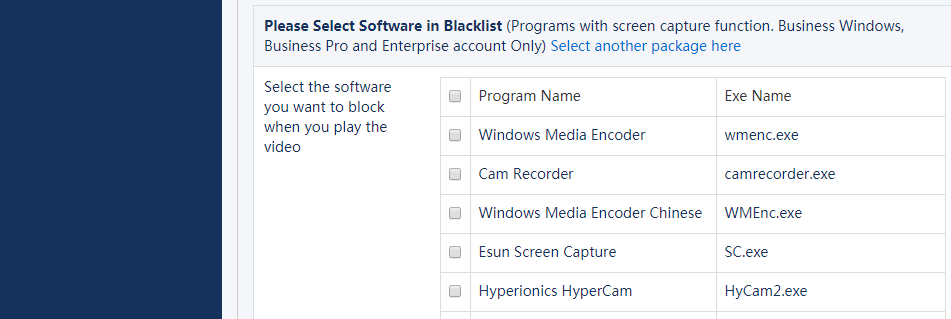
Haihaisoft proporciona la exclusiva tecnología de grabación de pantalla Smart Prevent. Puede detectar automática y efectivamente el software de grabación de pantalla en el mercado, incluso el software de pantalla de grabación futuro. Ayuda a los proveedores de contenido a controlar mejor los derechos de su contenido protegido DRM-X 4.0.
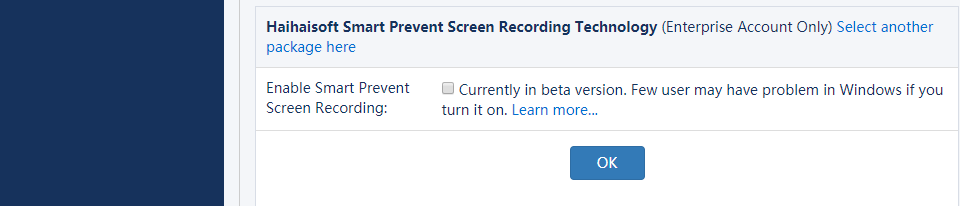
Con estos pasos, tenemos un derecho de licencia personalizado.
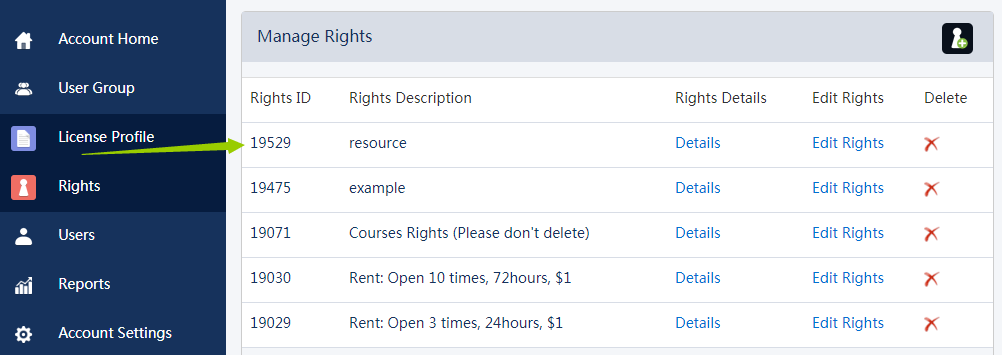
Y luego agreguemos un nuevo perfil de licencia que use el derecho que agregamos anteriormente. Podemos cifrar archivos con este perfil.
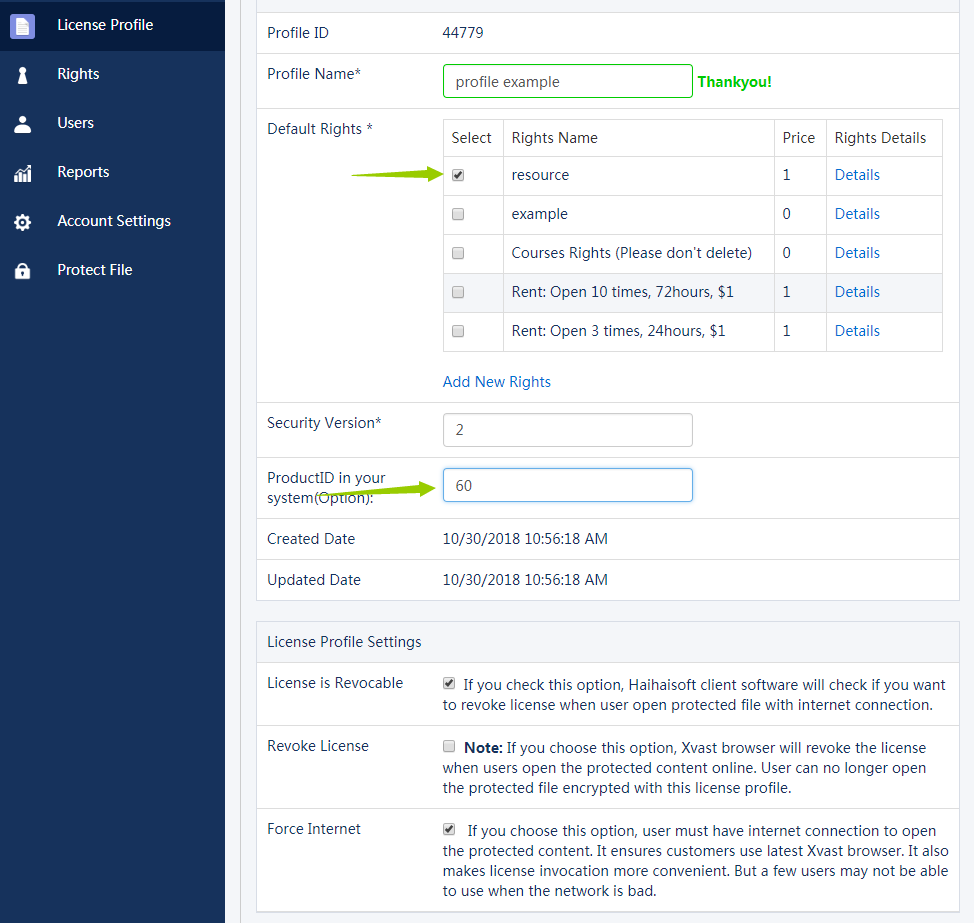
Lo que debe enfatizar es que el valor de 'productID en su sistema' debe ser el mismo que el ID de su curso en su propia base de datos. En general, el registro de selección de cursos de los estudiantes se almacena en la tabla "mdl_role_assignments". Aquí el ID de curso del "ejemplo de curso" es 56, por lo que debemos cambiar el "productID en su sistema" a 60. Además, podemos encontrar que la cuenta de usuario cuyo ID de usuario es 6 tiene derecho a aprender el curso.
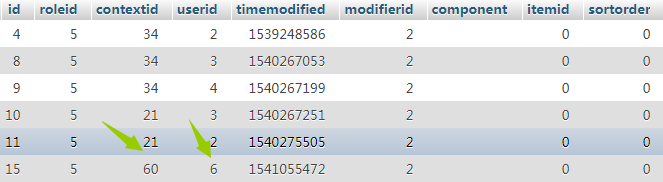
Si cree que buscar parámetros en una base de datos extensa es demasiado engorroso, también puede encontrar este parámetro directamente en la cuenta moodle. Haga clic en Configuración en la columna 'Participantes del curso. Mueva su ratón sobre los permisos. Puede encontrar la URL en la esquina inferior izquierda de la pantalla. El último número es la identificación del producto del curso que estamos buscando.
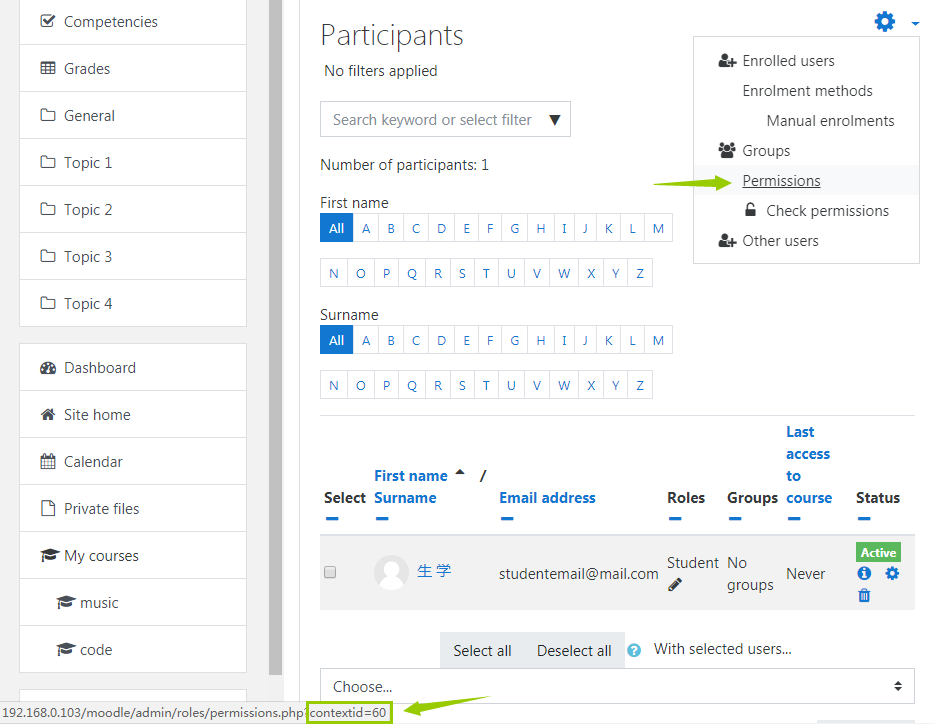
Entonces podemos cifrar archivos con el perfil.
Haga clic en "Proteger archivo", elija el derecho y el perfil de licencia que agregamos anteriormente.
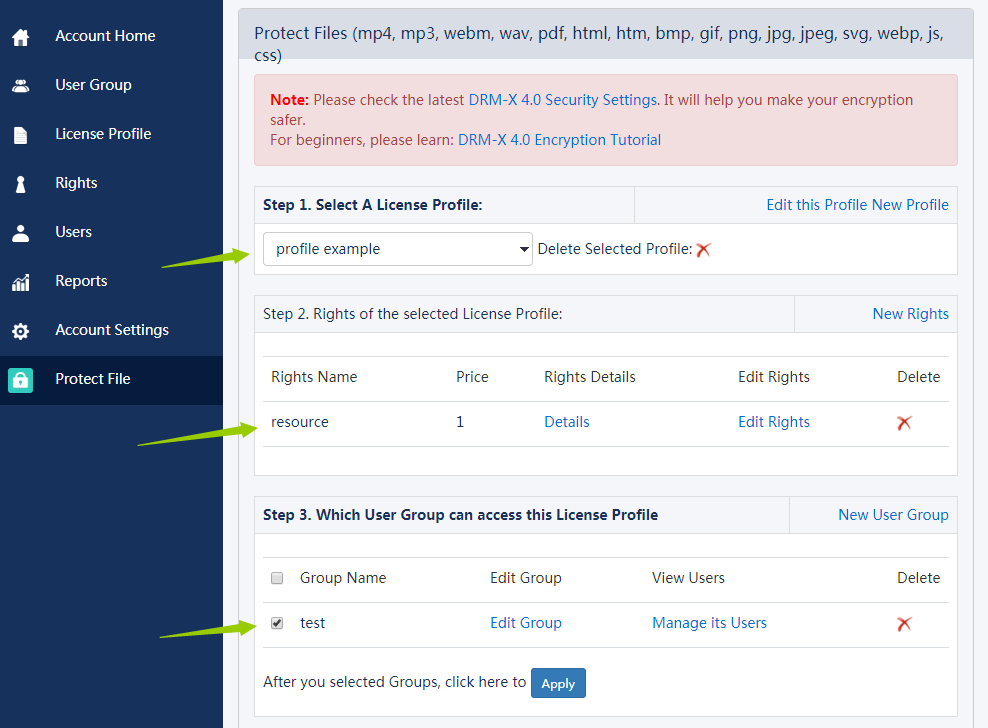

Elija el archivo que desea cifrar y haga clic en "Inicio".
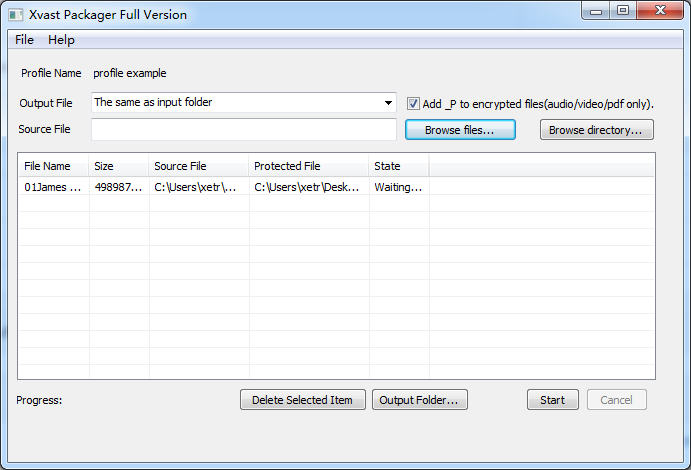
Ok, ahora hemos cifrado un archivo de video. Otros archivos de audio o pdf se pueden cifrar así.
El proceso detallado de encriptación puede referirse al siguiente tutorial:
Cifrado de video:https://www.drm-x.com/DRM-X4.0_encryption_tutorial.aspx
Cifrado de página web:https://www.drm-x.com/DRM_web_page_html_encryption_tutorial.aspx
Cifrado de PDF:https://www.drm-x.com/How_To_Encrypt_PDF.aspx
3. Integración entre moodle y DRM-X 4.0
Ahora necesitamos integrar DRM-X 4.0 con el sitio web de moodle. Después de la integración, los estudiantes que hayan seleccionado su curso podrán ver el contenido cifrado en el curso simplemente ingresando a su sitio web moodle. Demostremos el funcionamiento específico de la integración.
De acuerdo con el código de muestra, necesita copiar cuatro páginas llamadas 'index.php', 'reindex.php', 'login.php' y 'licstore.php'. Cuando el usuario abre el archivo encriptado, saltará automáticamente a "index.php" para verificar si ha iniciado sesión en su cuenta de moodle. De lo contrario, salta a 'reindex.php' para iniciar sesión. De lo contrario, vaya directamente a ‘login.php’ para verificar que la contraseña del usuario sea correcta o no, si el usuario tiene derecho a aprender el curso correspondiente, etc. Puede agregar y modificar libremente su código de verificación en esta página. Después de eso, si el usuario pasa la verificación, saltará a "licstore.php" para obtener la licencia y abrir el archivo cifrado.
En ‘index.php’, obtenga la información correspondiente del archivo cifrado que incluye profileid, clientinfo, rightsid, yourproductid, platform, contenttype, version, return_url. Almacene estos parámetros en la variable global $ USER para llamadas posteriores. A continuación, determine si el usuario ha iniciado sesión en su cuenta de moodle.
require_once("../config.php");
$USER->ProfileID = $_REQUEST["profileid"];
$USER->ClientInfo = $_REQUEST["clientinfo"];
$USER->Platform = $_REQUEST["platform"];
$USER->ContentType = $_REQUEST["contenttype"];
$USER->ProductID = $_REQUEST["yourproductid"];
$USER->RightsID = $_REQUEST["rightsid"];
$USER->Version = $_REQUEST["version"];
$USER->Return_URL = $_REQUEST["return_url"];
if (isloggedin() or isguestuser()){
echo "<SCRIPT language=JavaScript>location='login.php';</SCRIPT>";
}else{
echo "<SCRIPT language=JavaScript>location='reindex.php';</SCRIPT>";
}
Si el estudiante no ha iniciado sesión en moodle, vaya a "reindex.php" (No es la página de inicio de sesión de moodle, que permite a los usuarios obtener licencias para ver archivos encriptados sin iniciar sesión en moodle). De lo contrario, salta a login.php para una verificación específica.
Si el usuario no ha iniciado sesión en moodle, deberá verificar la contraseña. Si el usuario ya ha iniciado sesión en moodle, no es necesario verificar la contraseña.
if($_GET['un'] == 'login'){
$username = $_REQUEST["username"];
$pwd = $_REQUEST["password"];
/****** verify the password *******/
$result = mysqli_query($dbcon,"SELECT ID,password,email FROM mdl_user WHERE username ='" .$username. "'");
$row = mysqli_fetch_array($result, MYSQLI_ASSOC);
$email = $row['email'];
$t_hasher = new \PasswordHash(8, FALSE);
$newpwd= $t_hasher->CheckPassword($pwd, $row['password']);
if ($newpwd != true ) {
$info = "Your Account or Password is incorrect! <br><br>Please revisit the course!";
} else{
$ username = $username;
$_SESSION['pwd'] = $pwd;
$ userid = $row['ID'];
$ userEmail = $email;
}
/***/
// If the user has already logged into moodle, there is no need to verify the password.
}else{
$username = $USER->username;
$userEmail = $USER->email;
$userid = $USER->id;
}
Luego verifica si el usuario tiene permiso para aprender el curso. Si se pasa la verificación, guarde la información del usuario en la cuenta DRM-X 4.0, luego obtenga la licencia y vaya a la página siguiente para abrir el archivo cifrado. Tenga en cuenta que el código rojo a continuación debe cambiarse a su cuenta DRM-X 4.0, a la Cadena de autenticación del servicio web que estableció (Esto se mostrará a continuación) y al GroupID.
// Query the order based on the user ID
$id_query = mysqli_query($dbcon,"SELECT id FROM mdl_user WHERE username='" .$username. "'");
$id_row = mysqli_fetch_array($id_query, MYSQLI_ASSOC);
$id_result = $id_row['id'];
$courseid_query = mysqli_query($dbcon,"SELECT contextid FROM mdl_role_assignments WHERE userid='" .$id_result. "'");
while($courseid_row = mysqli_fetch_array($courseid_query, MYSQLI_ASSOC)){
$courseid_result = $courseid_row['contextid'];
if ($courseid_result == $USER->ProductID){
/******* Check whether the user exists on the DRM-X platform********/
$wsdl="http://4.drm-x.com/haihaisoftlicenseservice.asmx?wsdl";
$CheckUser_param = array(
'UserName' => $username,
'AdminEmail' => 'yourEmail@163.com', //your DRM-X 4.0 account
'WebServiceAuthStr' => 'aaaaaa', // the Web Service Authentication String you set in DRM-X 4.0 background
);
$client = new nusoap_client($wsdl, 'wsdl');
$client->soap_defencoding = 'UTF-8';
$client->decode_utf8 = false;
$CheckUser = $client->call('CheckUserExists', array('parameters' => $CheckUser_param), '', '', true, true);
$CheckUser_result = $CheckUser['CheckUserExistsResult'];
/*** End detecting whether the user exists **/
// If the username is not exists, call 'AddNewUser' to add user.
if($CheckUser_result == "False"){
$add_user_param = array(
'AdminEmail' => 'yourEmail@163.com',// your DRM-X 4.0 account
'WebServiceAuthStr' => 'aaaaaa',// the Web Service Authentication String you set in DRM-X 4.0 background
'GroupID' => '11726',//GroupID
'UserLoginName' => $username,// Username or ID
'UserPassword' => 'N/A',
'UserEmail' => $userEmail,
'UserFullName' => 'N/A',
'Title' => 'N/A',
'Company' => 'N/A',
'Address' => 'N/A',
'City' => 'N/A',
'Province' => 'N/A',
'ZipCode' => 'N/A',
'Phone' => 'N/A',
'CompanyURL' => 'N/A',
'SecurityQuestion' => 'N/A',
'SecurityAnswer' => 'N/A',
'IP' => getIP(),//
'Money' => '0',//
'BindNumber' => '2',//
'IsApproved' => 'yes',//
'IsLockedOut' => 'no',//
);
$add_user = $client->call('AddNewUser', array('parameters' => $add_user_param), '', '', true, true);
$result = $add_user['AddNewUserResult'];
}
/*** Successfully added new users ***/
/***** obtain a license after the license authority is updated ****/
$param = array(
'AdminEmail' => 'yourEmail@163.com',// your DRM-X 4.0 account
'WebServiceAuthStr' => 'aaaaaa',// the Web Service Authentication String you set in DRM-X 4.0 background
'ProfileID' => $USER->ProfileID,
'ClientInfo' => $USER->ClientInfo,
'RightsID' => $USER->RightsID,
'UserLoginName' => $username,
'UserFullName' => 'N/A',
'GroupID' => 11726,//GroupID
'Message' => 'N/A',
'IP' => getIP(),
'Platform' => $USER->Platform,
'ContentType' => $USER->ContentType,
'Version' => $USER->Version,
);
$client = new nusoap_client($wsdl, 'wsdl');
$client->soap_defencoding = 'UTF-8';
$client->decode_utf8 = false;
/***** Obtain a license by calling the getLicenseRemoteToTableWithVersion method ******/
$result = $client->call('getLicenseRemoteToTableWithVersion', array('parameters' => $param), '', '', true, true);
$license = $result['getLicenseRemoteToTableWithVersionResult'];
$message = $result['Message'];
if(stripos($license, '<div id="License_table_DRM-x4" style="display:none;">' ) === false )
echo "<SCRIPT language=JavaScript>location='LicError.php?error=".$license."&message=".$message."';</SCRIPT>";
/***** After obtaining the license, store the license and message into $USER, then jump to the licstore page. ******/
$USER->license = $license;
$USER->message = $message;
echo "<SCRIPT language=JavaScript>location='licstore.php';</SCRIPT>";
$flag = 1;
$info = "Getting license...";
exit;
}
}
Aquí está el ejemplo más simple de verificación. Si tiene más complementos de función instalados en moodle, como la compra de cursos, el pago de tarifas, etc., también debe incluir la verificación sobre si el estudiante ha enviado los pedidos, si el pago se ha completado o no en el código.
Ingrese nuevamente a las opciones de configuración de cuenta de la plataforma DRM-X, y haga clic en ‘Preferencias de integración de sitios web’ y luego en ‘Integración de página de inicio de sesión personalizada’ Rellene la "Cadena de autenticación del servicio web" y la "URL de la licencia". Después de que el usuario abra el archivo cifrado, saltará a su página de integración de moodle para su verificación.
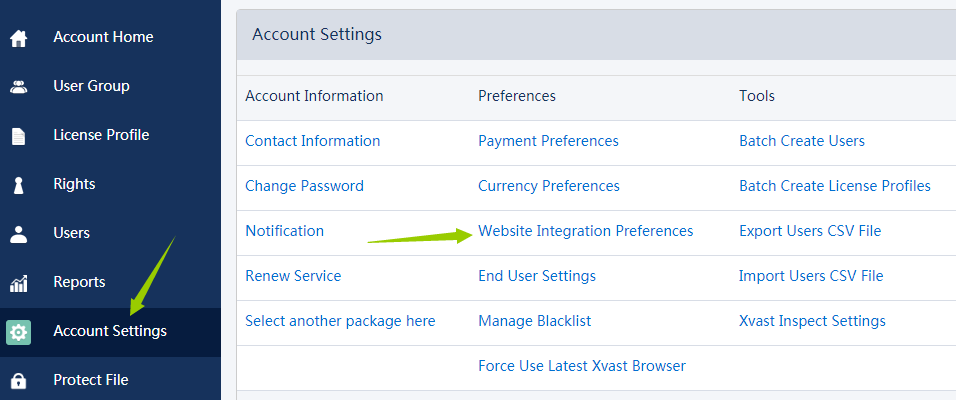
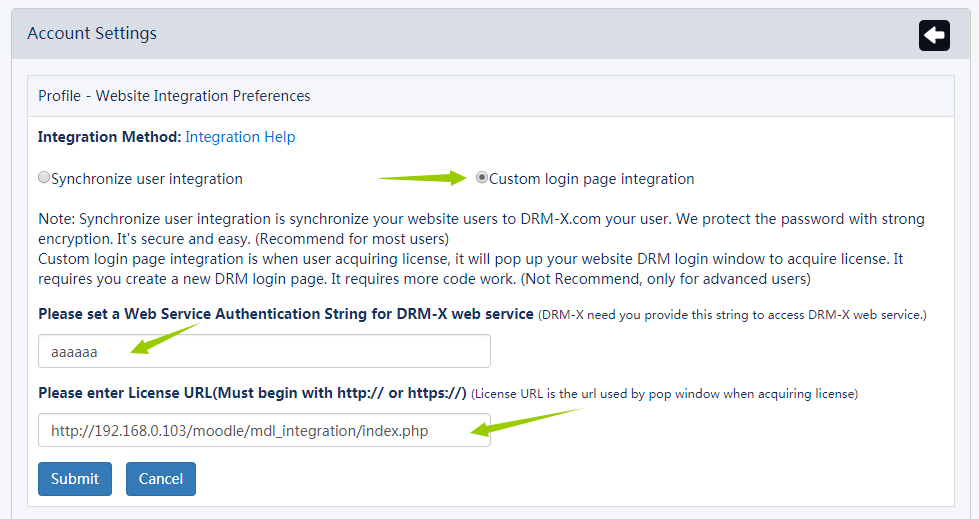
Ahora, básicamente, completamos la integración de DRM-X con nuestro sitio web moodle. Luego, simplemente puede enviar el archivo cifrado a sus alumnos y deberían abrirlo en el navegador Xvast. Pero aquellos que no tengan acceso a su curso no podrán ver el archivo encriptado aunque obtengan el archivo.
También puede incrustar archivos encriptados directamente en su página de moodle para que sus estudiantes puedan navegar y aprender su curso directamente en su sitio web.
Agregue una actividad o recurso al tema 1 del ‘ejemplo de curso’ que acaba de crear y seleccione la página.
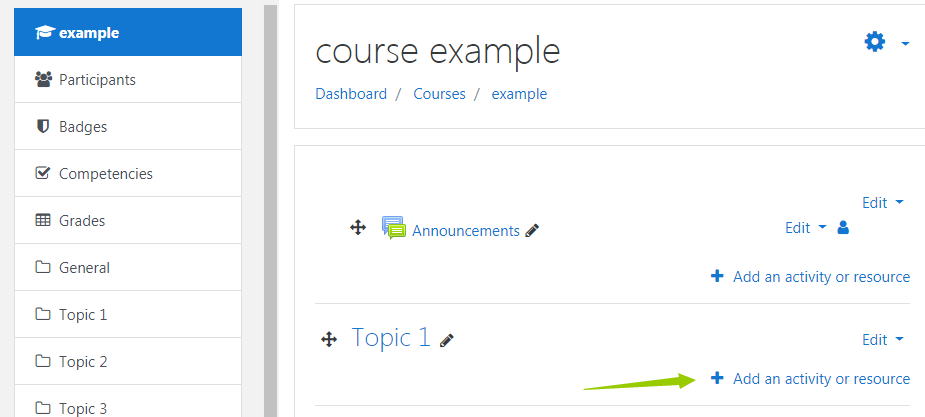
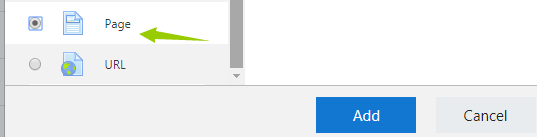
Como se muestra a continuación, agregue el código de inserción en la columna html. El código de inserción se ha guardado en la carpeta de código de muestra, y solo necesita modificar la url roja a continuación a la url de su archivo cifrado.
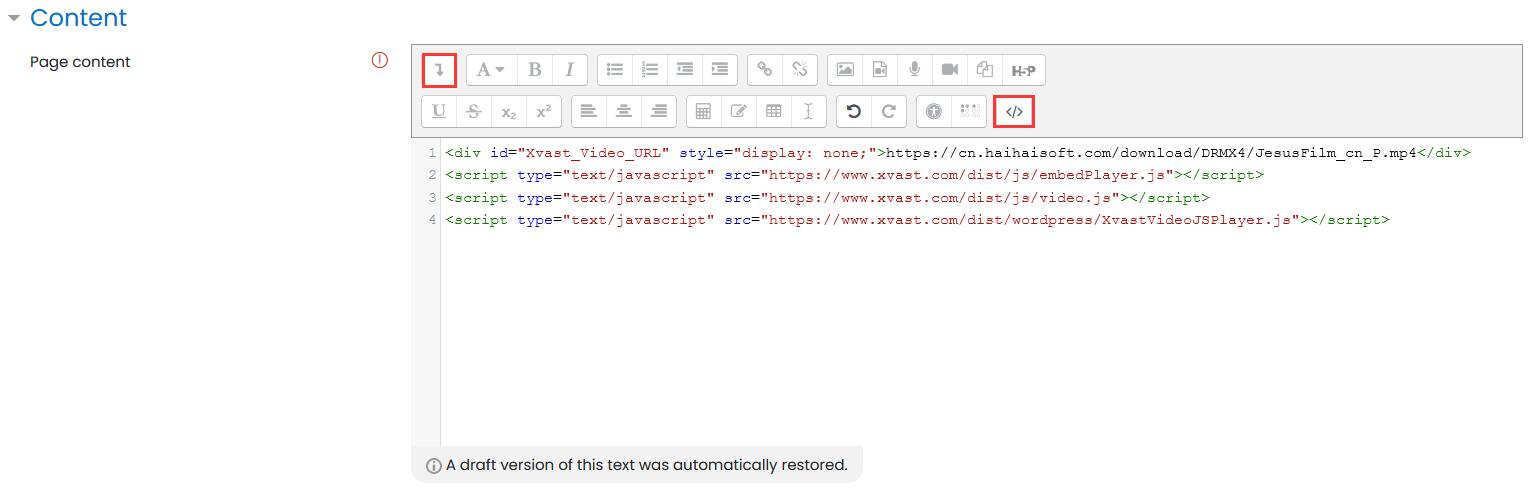
<div id="Xvast_Video_URL" style="display: none;">https://www.drm-x.com/download/DRMX4/JesusFilm_cn_P.mp4</div>
<script type="text/javascript" src="https://www.xvast.com/dist/js/embedPlayer.js"></script>
<script type="text/javascript" src="https://www.xvast.com/dist/js/video.js"></script>
<script type="text/javascript" src="https://www.xvast.com/dist/wordpress/XvastVideoJSPlayer.js"></script>
Verifique y desactive la opción "Convertir URL en enlaces e imágenes" en la configuración de su sitio web (Panel de control - Administración del sitio - Complementos - Filtros - Administrar filtros). Como se muestra abajo:
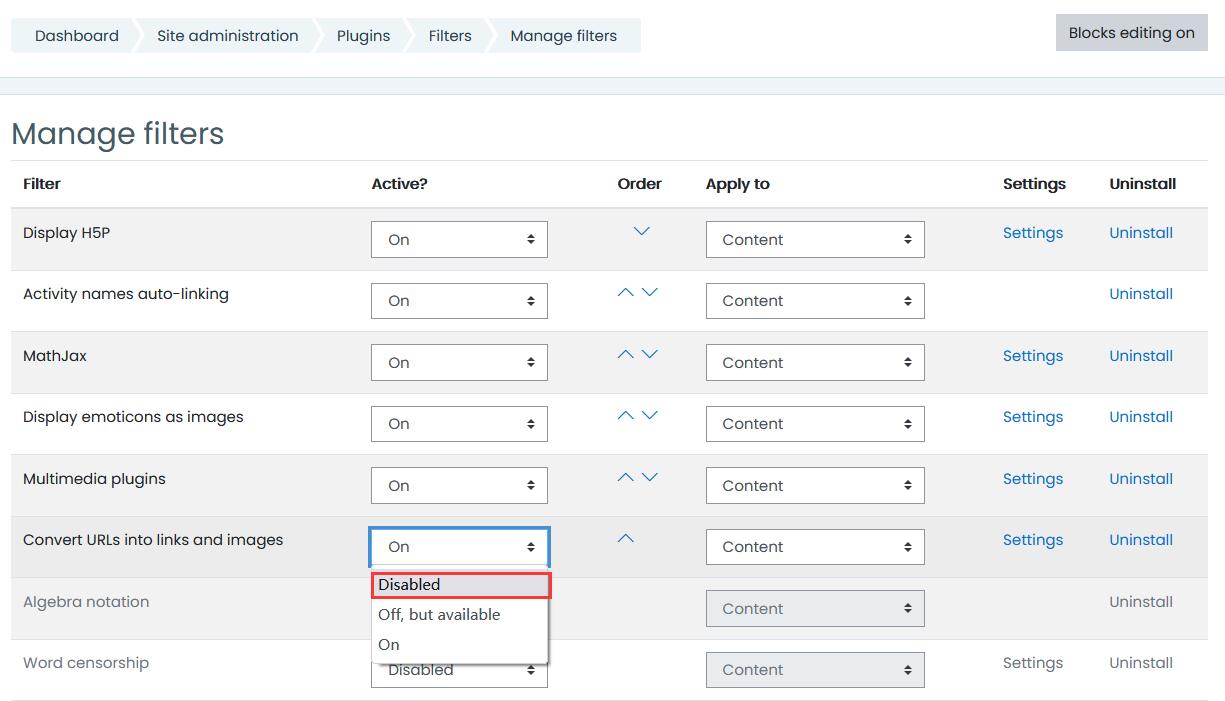
4. Juega tu curso
Puedes jugar tu curso una vez completada la integración. Abra su sitio web en el navegador Xvast e inicie sesión con la cuenta de estudiante. Luego abra el "Ejemplo de curso" y Xvast obtendrá automáticamente la licencia y reproducirá el contenido cifrado.
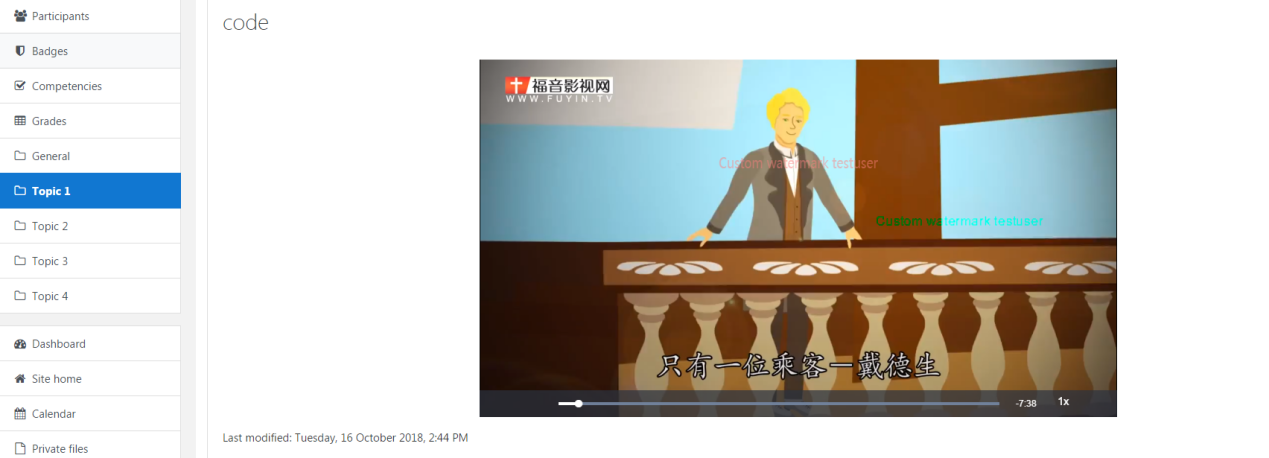
Después de incrustar el código, se mostrará el video como este. Habrá dos marcas de agua en movimiento cuando el video se está reproduciendo. Puede personalizar el contenido de la marca de agua para evitar que se grabe. Además, DRM-X 4.0 también tiene una lista negra y una tecnología inteligente para evitar la grabación de pantalla para evitar grabaciones maliciosas o capturas de pantalla. Los estudiantes que participan en el curso pueden reproducir su video encriptado directamente.
Del mismo modo, puede agregar el enlace del archivo pdf cifrado directamente a la página del curso. Sus estudiantes pueden obtener una licencia para leer el contenido. La marca de agua puede evitar que su PDF encriptado se capture maliciosamente porque el contenido de la marca de agua revelará la información personal del usuario que transmitió la fuente.
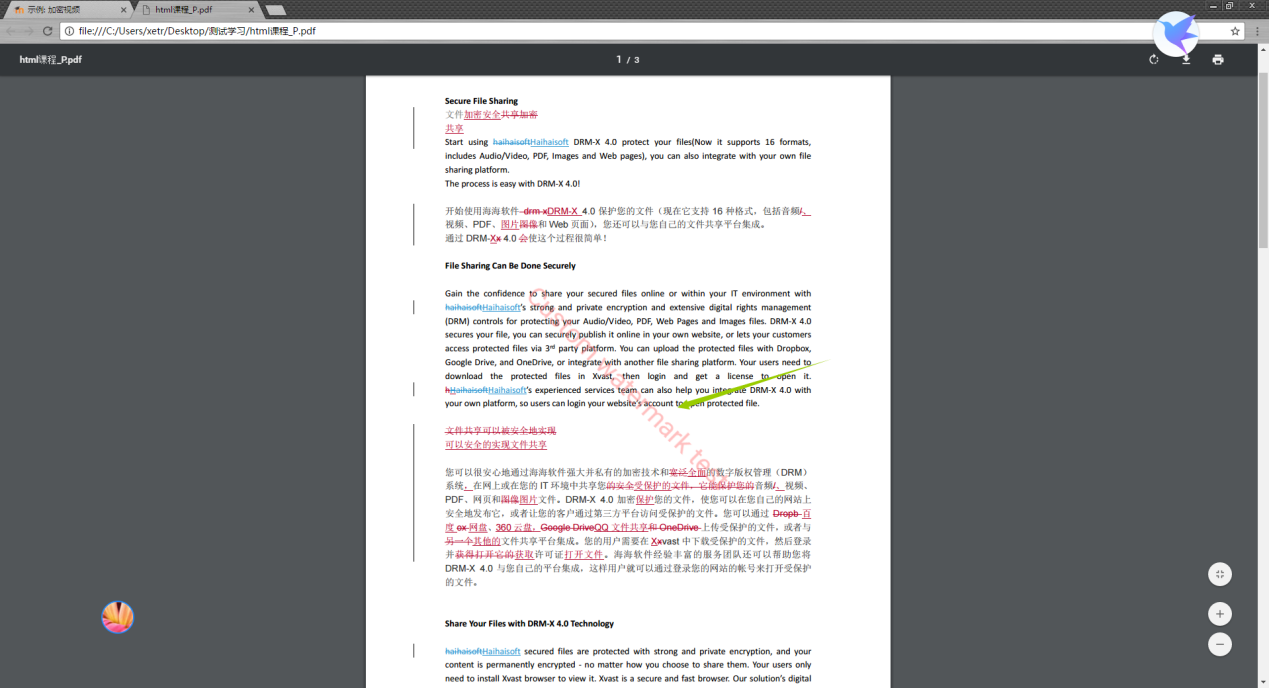
Hasta ahora, hemos introducido cómo construir un sitio web de enseñanza basado en Moodle, cómo cifrar archivos con DRM-X 4.0 y cómo integrar DRM-X 4.0 con Moodle. Con estas funciones, sus estudiantes pueden ver fácilmente sus archivos encriptados mientras que usted también puede deshacerse de los problemas de piratería relacionados con la transferencia o la venta de su curso.